看到有不少人不会使用图床发图,这里做个简单的教程,我们以 https://imgbb.com/ 图床为例,其他图床都是大同小异,不同图床的区别就在于图床图片显示的速度和上传图片时大小的限制还有图片R18限制等。
注意:如果你的图片太大超过20M的话建议还是压缩好放在网盘分享更佳,网盘推荐蓝奏云和百度网盘,激进分子可以考虑google drive或者onedrive等国外网盘,国外网盘基本不会河蟹内容,但是在国内可能需要梯子访问,而且下载速度会较慢!
关于国外网盘的话后期分享使用功能,今天主要分享图床使用及论坛贴图,首先我们打开今天的图床https://imgbb.com/,页面如下:
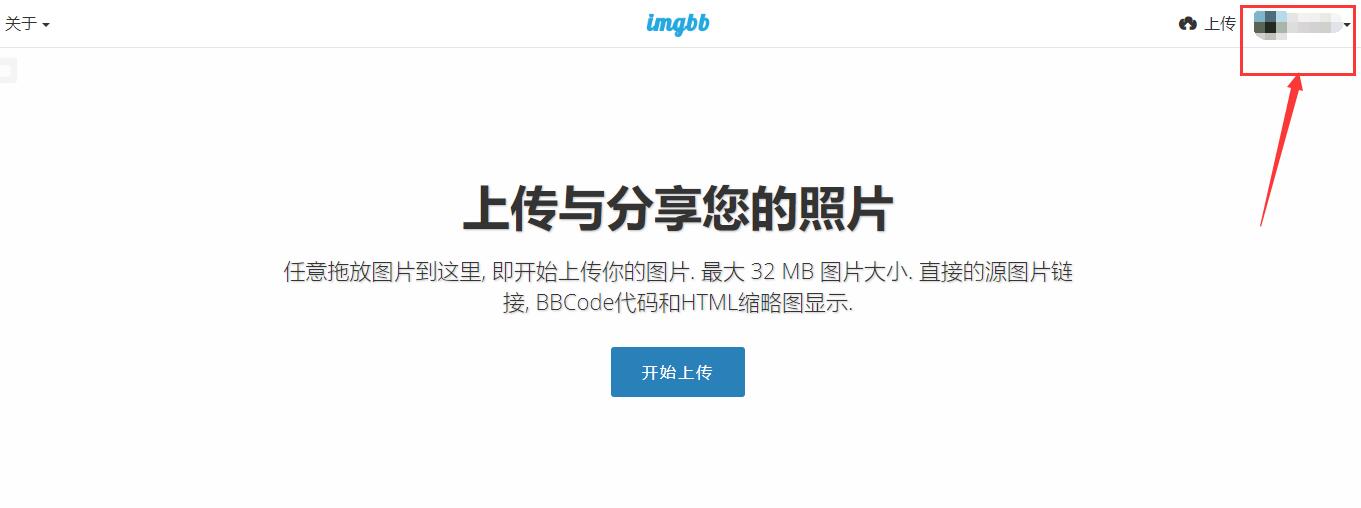
你可以像我一样在右上脚点击注册,注册一个图床账号,然后就能图片统一管理【几乎没什么用而且容易暴露隐私】,所以不建议大家注册传图,图床的诞生本身就有一部分需求是匿名化,所以是否注册由你自己决定,这不在今天讨论范围内。
然后点击开始上传按钮或者将图片直接拖放到图床首页空白处即可上传,具体可参考下图:
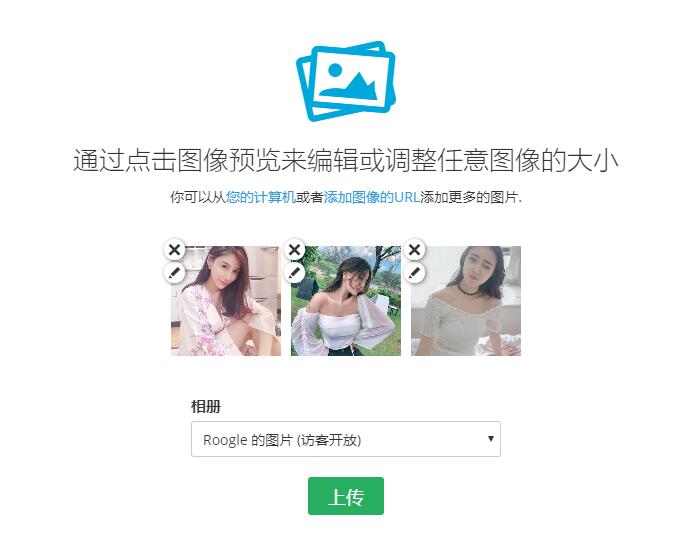
点击开始上传选择图片后会出现这样的弹出框,你可以点击图片左上角的的小铅笔进行图片编辑,这个一般人没有这个需求,因为我是注册用户所以底部有个相册可以选择这些图片放在哪个分类下,没有注册的用户忽略这个不用管即可,然后直接点击上传。
上传成功以后的界面如下:
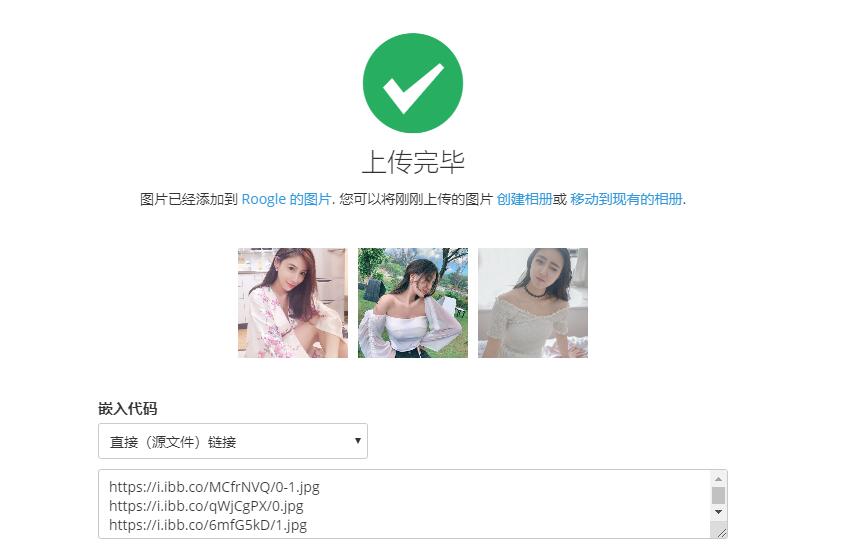
这时候需要注意一下,我们点击嵌入代码里面选择两种模式在本站可用,一种是现在显示的直接(源文件)链接 ,还有一种是html代码格式,具体如下图所示:
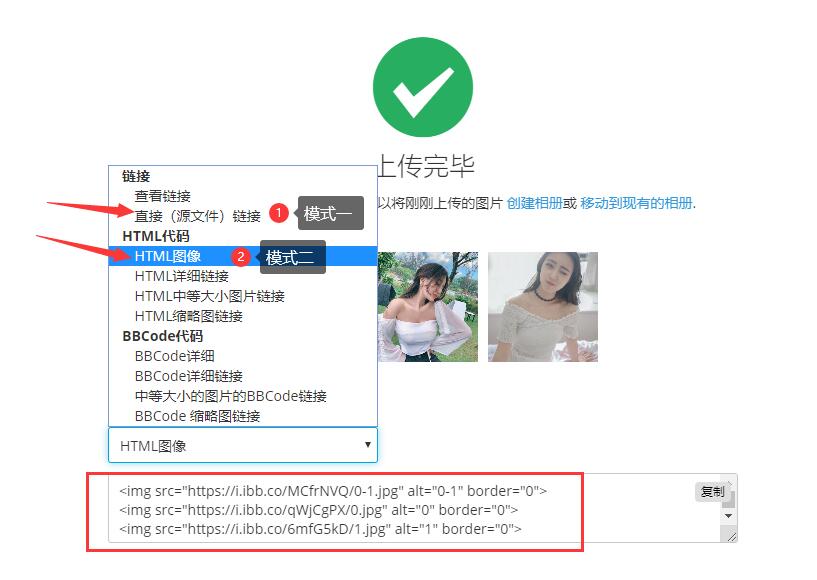
模式一就是上图的模式,下面的方框显示的就是你上传的图片的链接,直接在需要贴图的地方把链接贴进去即可,模式二是html代码模式,需要懂点代码才行,新手不建议使用,新手直接用模式一,也就是你的图片链接复制出来就是这样的:
https://i.ibb.co/MCfrNVQ/0-1.jpg
https://i.ibb.co/qWjCgPX/0.jpg
https://i.ibb.co/6mfG5kD/1.jpg
这三个链接就分别对应你上传的三张图片。
模式二的代码我也贴出来:
<img src="https://i.ibb.co/MCfrNVQ/0-1.jpg" alt="0-1" border="0">
<img src="https://i.ibb.co/qWjCgPX/0.jpg" alt="0" border="0">
<img src="https://i.ibb.co/6mfG5kD/1.jpg" alt="1" border="0">
我们先从第一种模式图片链接的贴图说起,ACG里世界的贴图目前在手机端可能不太好操作,这个后面我再优化,电脑端的话直接点击以下图标,直接将你的图片粘贴进去,注意一次只能粘贴一个图片链接:

点击多图上传会弹出一个对话框如下,默认对话框会选择本地上传,今天说的是图床贴图,我们就选择插入图片,然后将你的图床的图片链接复制到地址栏点击确定即可。
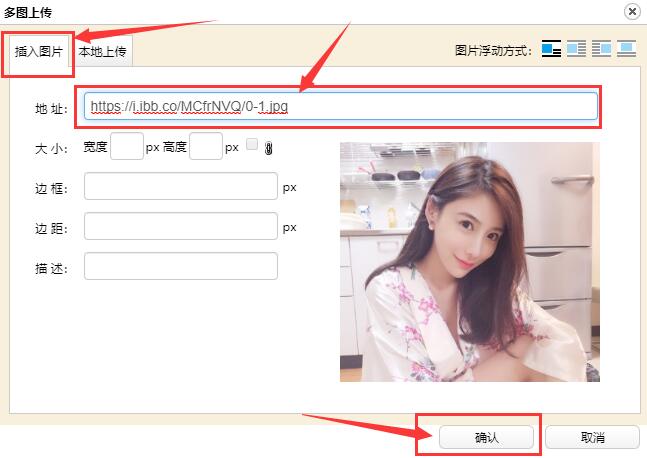
以上属于图片链接插入,这个方法有个缺陷就是你有很多张图片,每个链接都要一次一次的打开贴图,那么这个时候模式二的HTML代码就比较优势了,那怎么用呢,我们的编辑器支持代码编辑,直接点击下面按钮贴上你的图床代码即可,如下:
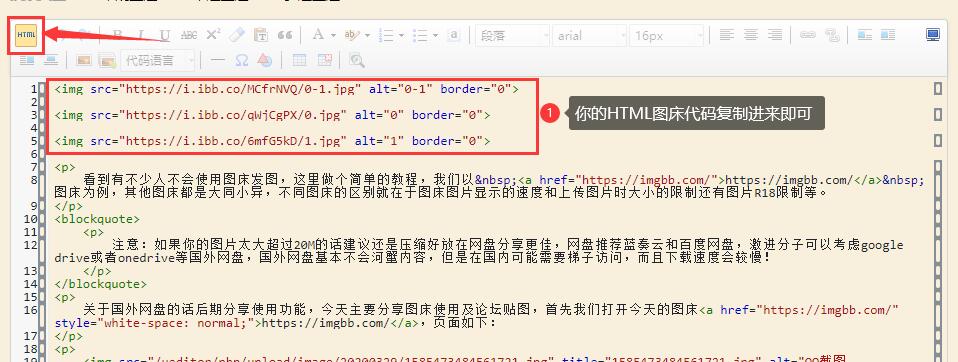
注意贴上以后要再次点击HTML按钮,回去再保存才可以,直接在HTML代码模式是保存不成功的!
写在最后,如果你实在不会使用图床那么就用本站的编辑里面的两个图片上传按钮吧,尽量不要用附件传图,尽量不要用附件传图,尽量不要用附件传图!
附件不要用了😩
不好维护!